Cet article vous a-t-il été utile ?
Comment pourrions-nous l'améliorer ?
Configuration d'un réseau SAS pour Windows
Exigences
Vous avez besoin de l'application Lyve Client pour autoriser un ordinateur hôte à accéder au Lyve Mobile Array et aux périphériques compatibles. Téléchargez le programme d'installation de Lyve Client pour Windows ou macOS à l'adresse www.seagate.com/support/lyve-client et installez-le sur le serveur. Pour plus d'informations, consultez le Guide de l'utilisateur du logiciel Lyve Client .
Configuration initiale SAS côté hôte
- Connectez un câble Ethernet au port de gestion Ethernet A ou B sur le Lyve Mobile Rackmount Receiver.
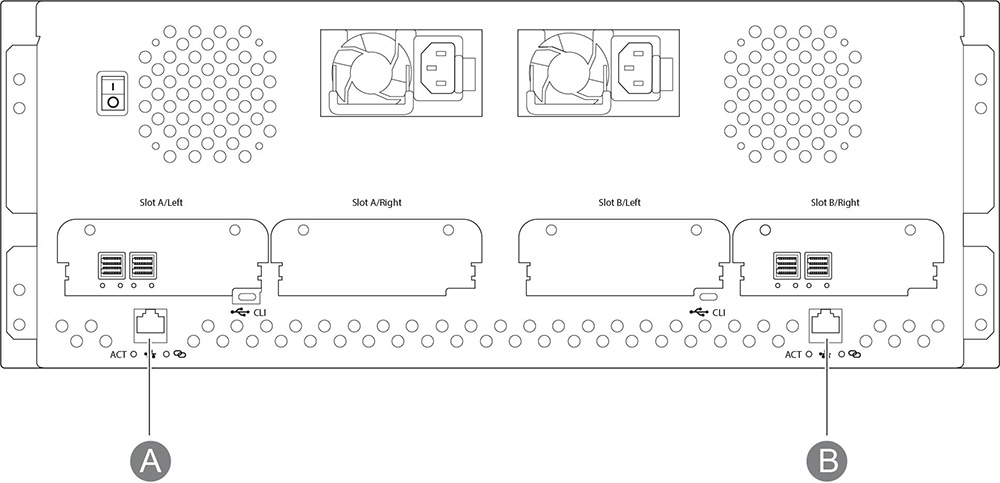
- Raccordez les câbles SAS au serveur. Connectez les autres extrémités aux ports SAS connectés à l'emplacement A ou B sur le Lyve Mobile Rackmount Receiver.
- Insérez le Lyve Mobile Array dans l'emplacement A ou B du Lyve Mobile Rackmount Receiver. Veillez à sélectionner l'emplacement approprié pour les connexions SAS derrière le Rackmount Receiver.

- Ouvrez Lyve Client. Vous pouvez être invité à déverrouiller le Lyve Mobile Array s'il s'agit de la première connexion à l'hôte.
- Cliquez sur l'onglet Devices (Périphériques).
- Cliquez sur le module Mobile Array présentant la connexion Rackmount Receiver » SAS.
Lyve Client configure automatiquement votre connexion SAS.
Configuration SAS manuelle
Généralement, Lyve Client configure les connexions SAS pour les périphériques Mobile Array dans les Mobile Rackmount Receivers. Si une connexion SAS doit être configurée manuellement, reportez-vous aux instructions suivantes.
- Ouvrez Gestionnaire de serveur.
- Ouvrez Gestion de l'ordinateur.
- Sélectionnez Gestion des disques.
- S'il existe plusieurs disques Hors ligne, poursuivez par les étapes 5 à 9. S'il n'existe qu'un seul disque Hors ligne, passez à l'étape 10.

- Ouvrez l'application Gestionnaire de serveur, puis installez Multipath I/O (MPIO).
- Ouvrez MPIO.
- Cliquez sur l'onglet Découvrir plusieurs chemins.
- Cochez la case de l'option Ajouter la prise en charge des périphériques SAS, puis cliquez sur Ajouter.

- Redémarrez le serveur.
- Ouvrez Gestion des disques.
- Cliquez avec le bouton droit sur le disque Lyve Mobile Array présentant l'état Hors ligne et sélectionnez En ligne.

- Si MPIO est activé, cliquez avec le bouton droit sur le disque Lyve Mobile Array et sélectionnez Propriétés. Si MPIO n'est pas activé, passez à l'étape 15.

- Cliquez sur l'onglet MPIO.
- Sélectionnez votre stratégie MPIO favorite.

- Cliquez avec le bouton droit sur le volume Lyve Mobile Array et sélectionnez Modifier la lettre de lecteur et le chemin d'accès….

- Cliquez sur Ajouter, puis sélectionnez votre lettre préférée.